win11修改注册表任务栏透明设置方法
更新时间:2022-11-17 09:46:49作者:runxin
我们在日常使用win11系统的过程中,难免有些用户想要对系统桌面的个性化进行调整,其中有些用户就想要将win11电脑桌面底下的任务栏进行透明化处理,这时就可以通过注册表来进行修改,对此小编在这里就给大家讲解一下win11修改注册表任务栏透明设置方法。
具体方法:
1、右键桌面空白处打开右键菜单,选择“个性化”。
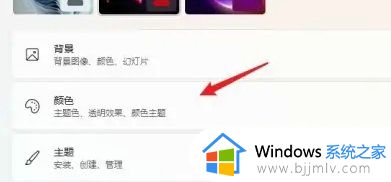
2、在个性化设置的左边栏中找到“颜色”选项,点击它。
3、可以在右边找到“透明效果”,勾选开启它。
4、使用键盘“win+r”打开运行窗口,输入“regedit”回车确定。
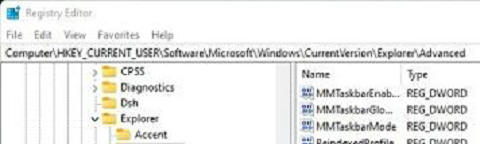
5、打开注册表,复制该路径进入“HKEY_LOCAL_MACHINESOFTWAREMicrosoftWindowsCurrentVersionExplorerAdvanced”。
6、新建一个“DWORD值”,将它命名为“UseOLEDTaskbarTransparency”。
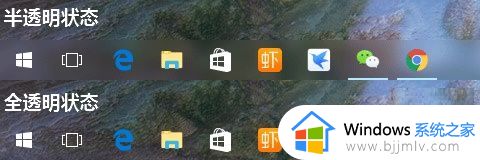
7、双击打开它,将它的值更改为“1”,再重启系统即可。
以上就是小编带来的win11修改注册表任务栏透明设置方法了,还有不清楚的用户就可以参考一下小编的步骤进行操作,希望能够对大家有所帮助。
win11修改注册表任务栏透明设置方法相关教程
- win11电脑任务栏怎么设置透明 win11更改任务栏透明设置方法
- win11透明任务栏怎么设置 win11最新版任务栏透明设置方法
- win11任务栏透明怎么设置 win11任务栏透明度设置方法
- win11任务栏透明度怎么设置 设置win11任务栏透明度的方法
- windows11如何设置任务栏透明度 windows11任务栏设置透明方法
- win11的任务栏怎么透明 win11任务栏设置透明方法
- 怎么把win11任务栏变透明 win11系统底部任务栏透明设置方法
- 任务栏透明度设置win11步骤 win11任务栏透明度怎么设置
- win11状态栏透明度怎么设置 win11任务栏透明度调节设置方法
- win11怎么设置透明任务栏 win11设置透明任务栏如何操作
- win11恢复出厂设置的教程 怎么把电脑恢复出厂设置win11
- win11控制面板打开方法 win11控制面板在哪里打开
- win11开机无法登录到你的账户怎么办 win11开机无法登录账号修复方案
- win11开机怎么跳过联网设置 如何跳过win11开机联网步骤
- 怎么把win11右键改成win10 win11右键菜单改回win10的步骤
- windows11虚拟键盘怎么调出来 windows11打开虚拟键盘的方法
热门推荐
win11系统教程推荐
- 1 怎么把win11任务栏变透明 win11系统底部任务栏透明设置方法
- 2 win11开机时间不准怎么办 win11开机时间总是不对如何解决
- 3 windows 11如何关机 win11关机教程
- 4 win11更换字体样式设置方法 win11怎么更改字体样式
- 5 win11服务器管理器怎么打开 win11如何打开服务器管理器
- 6 0x00000040共享打印机win11怎么办 win11共享打印机错误0x00000040如何处理
- 7 win11桌面假死鼠标能动怎么办 win11桌面假死无响应鼠标能动怎么解决
- 8 win11录屏按钮是灰色的怎么办 win11录屏功能开始录制灰色解决方法
- 9 华硕电脑怎么分盘win11 win11华硕电脑分盘教程
- 10 win11开机任务栏卡死怎么办 win11开机任务栏卡住处理方法
win11系统推荐
- 1 番茄花园ghost win11 64位标准专业版下载v2024.07
- 2 深度技术ghost win11 64位中文免激活版下载v2024.06
- 3 深度技术ghost win11 64位稳定专业版下载v2024.06
- 4 番茄花园ghost win11 64位正式免激活版下载v2024.05
- 5 技术员联盟ghost win11 64位中文正式版下载v2024.05
- 6 系统之家ghost win11 64位最新家庭版下载v2024.04
- 7 ghost windows11 64位专业版原版下载v2024.04
- 8 惠普笔记本电脑ghost win11 64位专业永久激活版下载v2024.04
- 9 技术员联盟ghost win11 64位官方纯净版下载v2024.03
- 10 萝卜家园ghost win11 64位官方正式版下载v2024.03